雨课堂拥有丰富的教学资源,并且这些资源能随时随地推送到学生微信,帮助学生灵活的进行课前学习,还拥有快捷的课上测验,能帮助学生及时掌握自己的学习动态与情况,还能随讲随测,同时雨课堂的作业题型也十分完善,海量的题型以及附件作答。拍张上传、语音回复等功能能更有效更方便学生们的学习,满足不同的作业诉求,雨课堂还有非常丰富的特色功能等您来使用,赶快一键下载使用吧。

使用雨课堂进行签到的方法主要有以下几种:
课堂暗号签到。登录雨课堂后,输入老师提供的“课堂暗号”进入课堂,完成签到。
手机遥控器签到。在教师端,进入“手机遥控器”界面,点击“课堂动态”,然后点击当前学生数,即可进入签到详情页。
批量或单独签到。在学员签到部分,先点击“点名”,然后在日历中选择有课的一天,点击该课程,可以看到所有学员。签到方式包括批量签到和单独签到。批量签到是点击“批量签到”按钮,为所有学员签到;单独签到是点击某个学员,然后选择“签到”。
扫码签到。开启授课后,系统会弹出本节课程的签到二维码。学生使用手机扫码加入课堂并参与签到。
修改出勤状态。教师可以通过手机为学生的出勤状态进行修改,如标记为“迟到”“病假”“事假”等。
以上方法提供了灵活的签到方式,适用于不同的教学场景和需求。
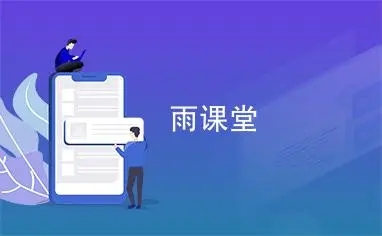
要从雨课堂退出课堂,可以按照以下步骤操作:
在手机上打开雨课堂应用,点击左上角的头像图标进入个人界面。
在个人界面中,点击设置选项。
在设置界面中,找到并点击退出登录选项。
此时,会弹出一个提示界面,确认无误后,点击确定以退出登录。
这样便可以成功退出雨课堂。

导出雨课堂PPT的步骤如下:
打开雨课堂网页版并登录账号。
找到并点击想要导出PPT的课件。
选择“打印课件”选项。
在弹出的打印选项中,选择“另存为PDF”或者“Microsoft Print to PDF”。
给文件命名并保存到电脑。
此外,也可以通过选择“分享”选项,将PDF文件分享到其他平台或设备上。
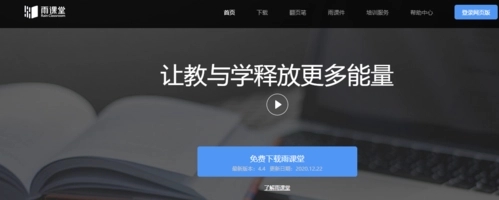
雨课堂自动播放的方法
雨课堂的自动播放功能是针对视频内容的。如果你想使用这个功能,可以按照以下步骤操作:
在课程页面(包括讨论、考试、视频、作业等)的左侧侧边栏找到“开始刷课按钮”。
点击“开始刷课”按钮,雨课堂就会自动播放视频内容。
在刷课期间,请确保不要跳转到其他页面,以免中断自动播放。
如果在刷课过程中中断了,不用担心,下次点击“开始刷课”按钮后,雨课堂会继续从上次中断的地方开始播放。
请注意,这个功能只适用于视频内容,其他类型的学习材料可能不支持自动播放。
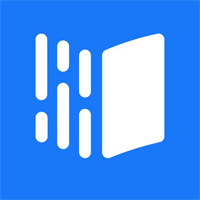



 360解压缩软件2023
360解压缩软件2023 看图王2345下载|2345看图王电脑版 v10.9官方免费版
看图王2345下载|2345看图王电脑版 v10.9官方免费版 WPS Office 2019免费办公软件
WPS Office 2019免费办公软件 QQ浏览器2023 v11.5绿色版精简版(去广告纯净版)
QQ浏览器2023 v11.5绿色版精简版(去广告纯净版) 下载酷我音乐盒2023
下载酷我音乐盒2023 酷狗音乐播放器|酷狗音乐下载安装 V2023官方版
酷狗音乐播放器|酷狗音乐下载安装 V2023官方版 360驱动大师离线版|360驱动大师网卡版官方下载 v2023
360驱动大师离线版|360驱动大师网卡版官方下载 v2023 【360极速浏览器】 360浏览器极速版(360急速浏览器) V2023正式版
【360极速浏览器】 360浏览器极速版(360急速浏览器) V2023正式版 【360浏览器】360安全浏览器下载 官方免费版2023 v14.1.1012.0
【360浏览器】360安全浏览器下载 官方免费版2023 v14.1.1012.0 【优酷下载】优酷播放器_优酷客户端 2019官方最新版
【优酷下载】优酷播放器_优酷客户端 2019官方最新版 腾讯视频播放器2023官方版
腾讯视频播放器2023官方版 【下载爱奇艺播放器】爱奇艺视频播放器电脑版 2022官方版
【下载爱奇艺播放器】爱奇艺视频播放器电脑版 2022官方版 2345加速浏览器(安全版) V10.27.0官方最新版
2345加速浏览器(安全版) V10.27.0官方最新版 【QQ电脑管家】腾讯电脑管家官方最新版 2024
【QQ电脑管家】腾讯电脑管家官方最新版 2024 360安全卫士下载【360卫士官方最新版】2023_v14.0
360安全卫士下载【360卫士官方最新版】2023_v14.0